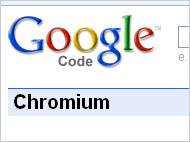Google ChromeのTipsとちょっとした裏技:3分LifeHacking
起動や表示がとにかく速いと評判の「Google Chrome」。シンプルな反面、今まで使ってきたブラウザに比べて拡張機能に乏しい。だが、もともとある機能でも上手く使えば便利なはず。そんなTipsをいくつか紹介しよう。
9月3日公開されたGoogleのWebブラウザ「Google Chrome」。ブログや某巨大掲示板などでは「チョロメ」などの愛称も付いたようだ。さて、このGoogle Chromeだが、起動や表示がとにかく速い。だが、今まで使ってきたブラウザに比べて拡張機能に乏しい。とはいえ、もともとある機能でも上手く使えば便利なはずだから、もうちょっと便利に使うためのTipsなどを紹介しよう。
テキストエリアのサイズ変更
まず特徴的なのは、テキストエリアの広さを変えられること。テキストエリア右下のコーナーをドラッグすることで変えられる。Webベースのシステム以外にも、ブログやSNSなど、テキストエリアに入力することも増えてきた。便利に使ってほしい。ちなみにこの機能は描画エンジン「Webkit」によるもので、Safariでも同じように使えることを覚えておくといいだろう。
タブの復活
タブブラウザで定番の機能としては、「タブの復活」である。Google Chromeでは[Ctrl]+[Shift]+[T]のキーボードショートカットを使うことで、直前のタブを復活できる。直前のタブではなくもう少し前のタブを復活したい場合は、新規タブを開いて、右下に表示する「最近閉じたタブ」の中から選んでクリックしよう。
履歴確認の便利ワザ
履歴については[Ctrl]+[H]のほかにもチェックする方法がある。ブラウザの「進む」ボタンと「戻る」ボタンを長押しするか、右クリックすると履歴を最大17件まで表示するのだ。最近の履歴を確認するにはこちらのほうが簡単かもしれない。
デフォルトでアドレスバーにフォーカス
起動した時、デフォルトでアドレスバーにフォーカスが合っていることも覚えておいていいだろう。起動してすぐに「100+1」などと入力することで、計算結果もすぐにコピペできるのだ。なお、検索結果を新しいタブで表示したい時は、[Alt]キーを押しながら[Enter]を押そう。
「Chromium」って知ってる?
現在、Google ChromeはWindow版のみ提供しているが、LinuxユーザーなどでGoogle Chromeが使いたい方もいるはず。そんな時は、Google Chromeの元になったオープンソースのWebブラウザ「Chromium」がオススメだ。まだ開発途上だが、LinuxやIRIX、AIXなどで利用できる。
11の「about:〜」
このほか、各所で話題になっている「about:〜」を紹介しよう。これはGoogle Chromeのアドレスバーに「about:〜」と入力すると、何らかのコンテンツを表示するというもの。Internet Explorerでは「about:blank」(空白ページ)、「about:home」(ホームページ)、Firefoxでも「about:」(Firefoxの情報)、「about:config」(カスタマイズメニュー)などのほか、「about:mozilla」が有名だ。
Google Chromeでも以下のような「about:〜」を確認した。このほかにも何かあれば連絡してほしい。
| about:〜 | 表示内容 |
|---|---|
| about:crash | エラーページ |
| about:hang | ページが応答していない旨のダイアログ |
| about:memory | 起動中のブラウザによるメモリ使用量 |
| about:stats | Google Chromeによる処理時間の一覧表示 |
| about:network | 表示しているWebページの状態 |
| about:version | Google Chromeのバージョン(「about:」だけでもOK) |
| about:histograms | Google Chromeによる処理時間をヒストグラム表示 |
| about:internets | 3Dパイプでインターネットを表現(※スクリーンセーバーのファイル「sspipes.scr」がCドライブ「Windows」フォルダの「System32」フォルダ内に存在する必要あり) |
| about:dns | DNSの各種統計情報 |
| about:cache | キャッシュしたWebページのURL一覧 |
| about:plugins | インストール済みのプラグインを表示 |
関連記事
- LifeHack
 Google Chromeの便利な使い方、教えます
Google Chromeの便利な使い方、教えます
各所で話題になっている、GoogleがリリースしたWebブラウザ「Chrome」。ショートカットキーや検索のときのちょっとしたコツなど、 Chromeを便利に使えるテクニック、教えます。
 Google Chrome初心者のためのワンポイントアドバイス
Google Chrome初心者のためのワンポイントアドバイス
ルーキーながら圧倒的な存在感でブラウザ戦争に参戦したGoogle Chrome。本稿では、これからGoogle Chromeを使ってみようという方のために知っておいて損はないGoogle Chromeのワンポイントアドバイスをお届けしよう。- [WSJ] Google ChromeとIE 8はどう違うのか
Google ChromeとIE 8、2つの最新ブラウザを使って比べてみた。ChromeはIE 8より速いが、IE 8の方が優れている機能もある。  Google Chromeを使ってみた――「かくあるべき」ブラウザの姿
Google Chromeを使ってみた――「かくあるべき」ブラウザの姿
Googleのブラウザ「Google Chrome」をちょっと試してみたが、これまで見た中で最も印象的な新ブラウザかもしれない。 Google Chrome、ダウンロード開始
Google Chrome、ダウンロード開始
シンプルさ、使いやすさを主眼とする、Googleのオープンソースブラウザ「Google Chrome」β版が登場した。 アドレスバーに「about:」と入力する
アドレスバーに「about:」と入力する
Internet Explorerやfirefoxの疑似URLを活用してみると、どんな事が起こるだろうか?
Copyright © ITmedia, Inc. All Rights Reserved.
アイティメディアからのお知らせ
人気記事ランキング
- 生成AIの次に来るのは「フィジカルAI」 NVIDIAが語る、普及に向けた「4つの壁」
- CVSSは「10.0」 ReactとNext.jsにリモートコード実行の脆弱性
- 10万超のWebサイトに影響 WordPress人気プラグインに深刻なRCE脆弱性
- 企業の半数以上がインシデントを経験 年末年始に潜むサプライチェーン攻撃の脅威
- ドローンいらず? 飛行動画作成できる「Google Earth Studio」登場
- サイバー犯罪のハードルが激減? 無償で使える生成AI「KawaiiGPT」が登場
- AWS、UIを操作するAIエージェントを提供開始 安定動作や統合性をどう実現した?
- この先5年でインフラ運用担当者が知るべき技術は Gartnerが提言
- 日本企業のフィジカルAI実装は進むか ソフトバンクと安川電機が協業
- Let's Encrypt、証明書有効期間を90日から45日へと短縮 2028年までに
 右下のグレーでドット表示されている部分をつまんで、テキストエリアをサイズ変更できる
右下のグレーでドット表示されている部分をつまんで、テキストエリアをサイズ変更できる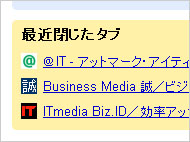 新規タブの右下からもタブを復活できる。履歴も残っているので、復活したタブでも進む/戻るボタンなどが使える
新規タブの右下からもタブを復活できる。履歴も残っているので、復活したタブでも進む/戻るボタンなどが使える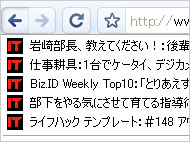 [Ctrl]+[H]で表示する履歴ページと違って、閲覧した時刻などは表示しない
[Ctrl]+[H]で表示する履歴ページと違って、閲覧した時刻などは表示しない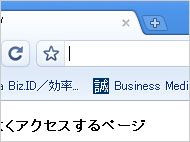 起動速度はかなり速いので、電卓代わりにも使用できるかも
起動速度はかなり速いので、電卓代わりにも使用できるかも